Maintenant que Windows 10 commence à être installé chez un nombre croissant d’utilisateurs, certains se posent des questions pratiques, notamment sur la manière dont la vie privée est gérée. Nous avons donc décidé de faire le point sur les options à connaître et qui se manifestent dès l’installation du système.
Windows 10 brasse potentiellement une importante quantité de données personnelles, mais cela dépend surtout des choix opérés par l’utilisateur. Il faut rappeler que l’on parle ici d’un système d’exploitation, dont l’installation devrait se faire sérieusement et en évitant de cliquer sur le bouton « Suivant » sans analyser ce qu’il vous est demandé de valider.
Comme nous avons déjà pu le constater lors de la nouvelle déclaration de confidentialité commune à l’ensemble des produits et service, Windows 10 peut être amené à enregistrer de très nombreuses informations, certaines à des fins statistiques et de diagnostics, d’autres clairement personnelles. Le système ne s’en cache pas… à condition que l’on sache où regarder.
Géolocalisation, évènements du calendrier, frappes au clavier, identifiant de publicité, données de navigation, rapports d’erreurs et autres ont tous une option qui permet de contrôler soigneusement ce que l’on souhaite envoyer. Mais tout est activé par défaut.
Ne pas cliquer trop vite sur les boutons « Suivant »
Le raisonnement de l’éditeur est simple en la matière : la configuration rapide doit mener au plus vite à un système utilisable avec des paramètres idéaux, où tout fonctionne correctement. Ce qui comprend Cortana, l’assistante vocale si gourmande en informations personnelles pour fournir des réponses et des recommandations les plus aiguisées possibles.
Si vous n’avez pas encore installé complètement Windows 10, nous vous invitons donc à faire particulièrement attention à la phase de paramétrage proposée avant de commencer à réellement utiliser le système. Dans l’écran intitulé « Démarrer rapidement », il faut regarder en bas à gauche une toute petite ligne baptisée « Paramètres de personnalisation ». Si l’on clique dessus, on entre dans une phase de réglage en deux écrans, contenant toutes les options liées aux envois de données :
Couper complètement la géolocalisation
Le premier écran est particulièrement important si vous n’aimez pas l’idée qu’une application accède à votre emplacement géographique. Par défaut, le paramètre est activé et aucune application n’utilisera votre position sans vous en demander la permission. Cependant, Microsoft indique que « certaines données d’emplacement » peuvent lui être envoyées (ainsi qu’à des « partenaires agréés ») pour améliorer les services de localisation.
Le fait est que si vous désactivez cette option, la géolocalisation ne fonctionnera plus, même quand une application en aura besoin, notamment les services de cartographie. Plus haut dans l’écran, si l’amélioration de la prédiction au clavier ou dans l’écriture manuscrite ne vous intéresse pas, les options peuvent aussi être désactivées.
Données de navigation et partage des accès Wi-Fi
Le deuxième écran contient des options qui ne concernent pas toutes l’envoi de données, et certaines ne devraient d’ailleurs pas être désactivées. C’est surtout le cas des premières ayant trait à la navigation : le Smart Screen ajoute une couche de protection en indiquant quand un site ou un téléchargement représente un danger, tandis que la prédiction permet de précharger certaines pages à l’avance en vue de les afficher plus rapidement ensuite. Si les performances ne sont pas une priorité, on désactivera volontiers la deuxième option.
Pour le reste, nous vous recommandons surtout de faire attention à l’avant-dernière option. Elle permet en théorie de se connecter automatiquement aux réseaux des amis s’ils figurent dans vos contacts. Cette fonction, active dans Windows 10 et Windows Phone 8.1, se base sur les contacts du compte Microsoft, de Skype et de Facebook. Pour le réseau social, il faut évidemment autoriser Windows à accéder au compte.
Mais ce partage fonctionne dans les deux sens : votre Wi-Fi sera ouvert à ceux qui viendront chez vous s’ils figurent dans l’une de vos bases de contacts. Si cela vous évitera à quelques reprises la question du code Wi-Fi, tous ne sont pas d’accord avec cet automatisme si le réseau donne accès par exemple à un NAS contenant de nombreuses données personnelles.
Le compte Microsoft n’est toujours pas obligatoire
Tout comme dans Windows 8 et 8.1, le compte Microsoft est fortement recommandé… mais il n’est en rien obligatoire. L’assistant de paramétrage affiche bien en évidence les deux champs pour l’adresse email et le mot de passe, et vous propose même d’en créer un si vous n’en avez pas. Mais de la même manière que précédemment, on trouve en bas à gauche un lien pour ignorer cette étape.
Windows 10 n’a pas besoin de compte Microsoft pour fonctionner, mais tout ne sera pas forcément accessible si vous vous en passez. Pas question évidemment de synchronisation des paramètres, d’enregistrement des mots de passe dans Edge, mais pas de possibilité non plus de récupérer de nouvelles applications dans le Store. C’est en effet le MSA (Microsoft Account) qui enregistre les licences. Cependant, et c’est un point important, le Store pourra mettre à jour les applications déjà fournies avec le système, comme Edge justement, ainsi que Photo, Courrier, Calendrier et les autres.
Et si on a déjà tout validé ?
Si vous avez passé trop rapidement les premiers écrans et que vous regrettez ce choix, sachez que rien n’est perdu. Ouvrez le menu Démarrer, rendez-vous dans « Paramètres », puis dans « Confidentialité ». De nombreuses options sont présentes dans cette rubrique, qui vaut dans tous les cas le coup de s’y attarder, puisque des réglages supplémentaires y sont présents.
En plus des paramètres déjà abordés, on pourra ainsi contrôler finement quelle application accède à la localisation si elle est activée, aux contacts, au microphone ou encore à la caméra. Certaines options sont rangées ailleurs. Le partage automatique des réseaux Wi-Fi avec les contacts se trouve ainsi dans rubrique « Réseau & Internet », puis « Wi-Fi » et enfin « Gérer les paramètres Wi-Fi ». L’option à couper se nomme « Me connecter aux réseaux de mes contacts » et, en dépit de son nom, concerne bien le partage de ses propres réseaux et la connexion à ceux des contacts. On ne peut pas choisir de le faire dans un seul sens.
Quant à Cortana, tout peut être désactivé dans le panneau de l'assistant, via le menu hamburger situé en haut à gauche, puis dans Paramètres :





























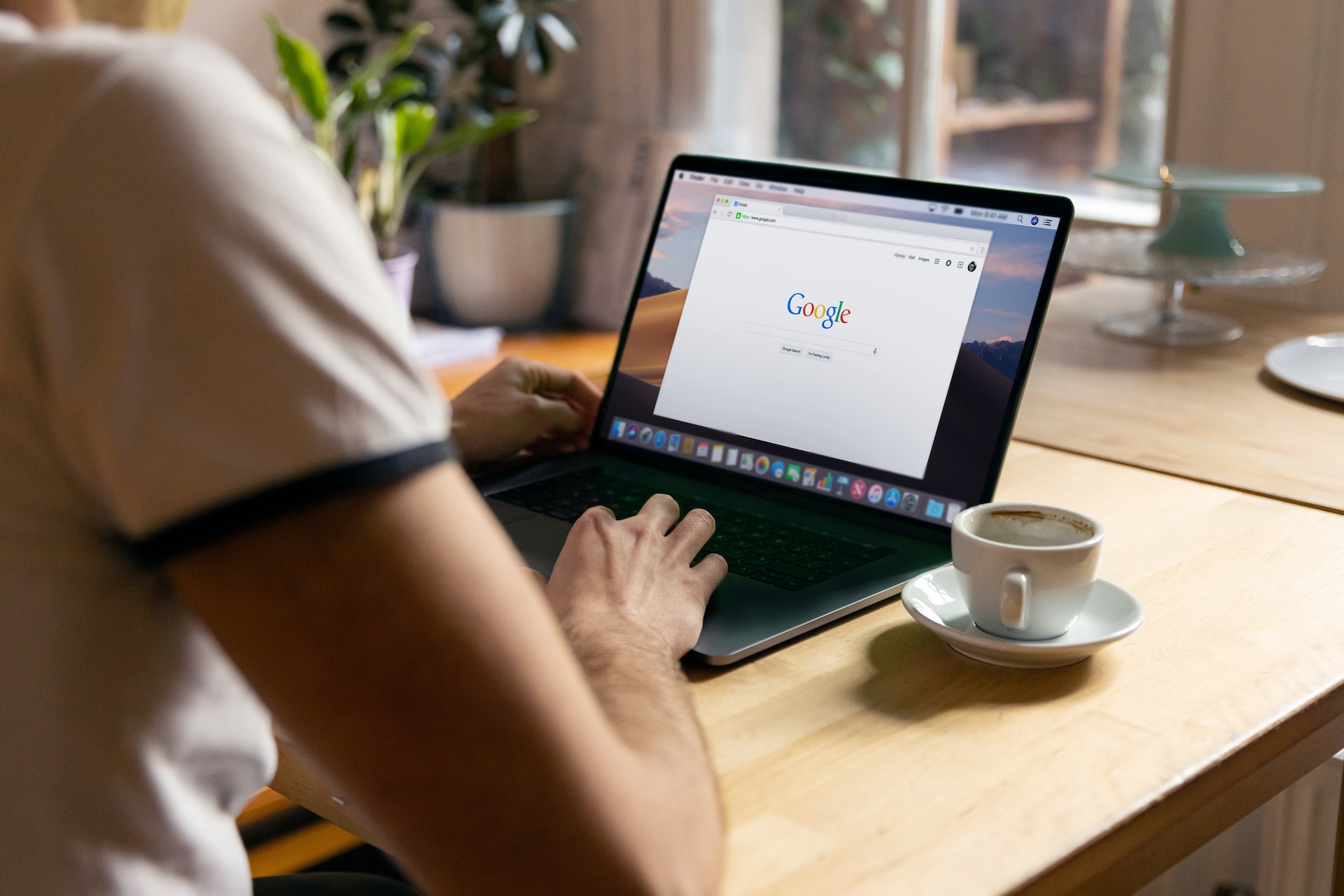
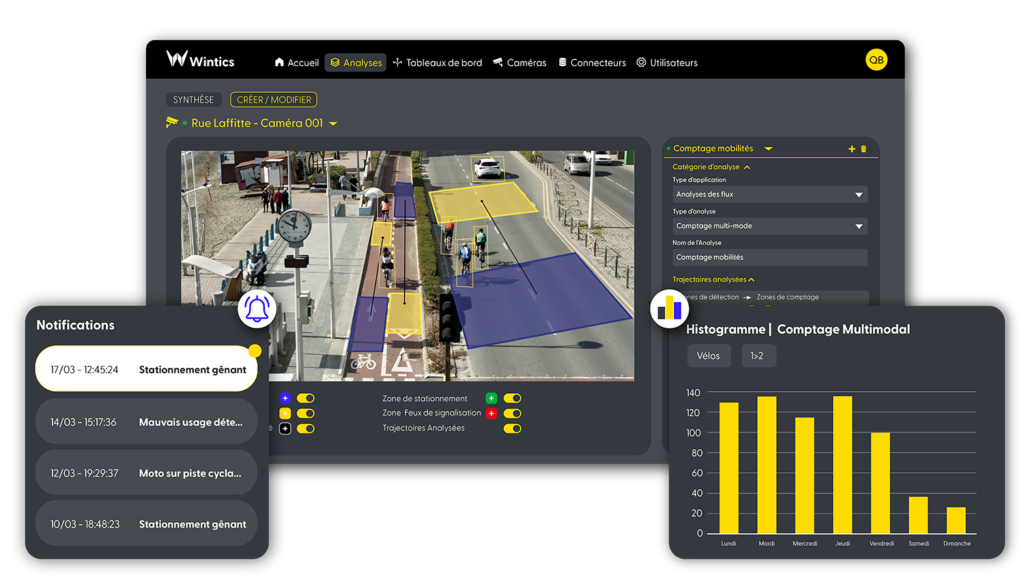

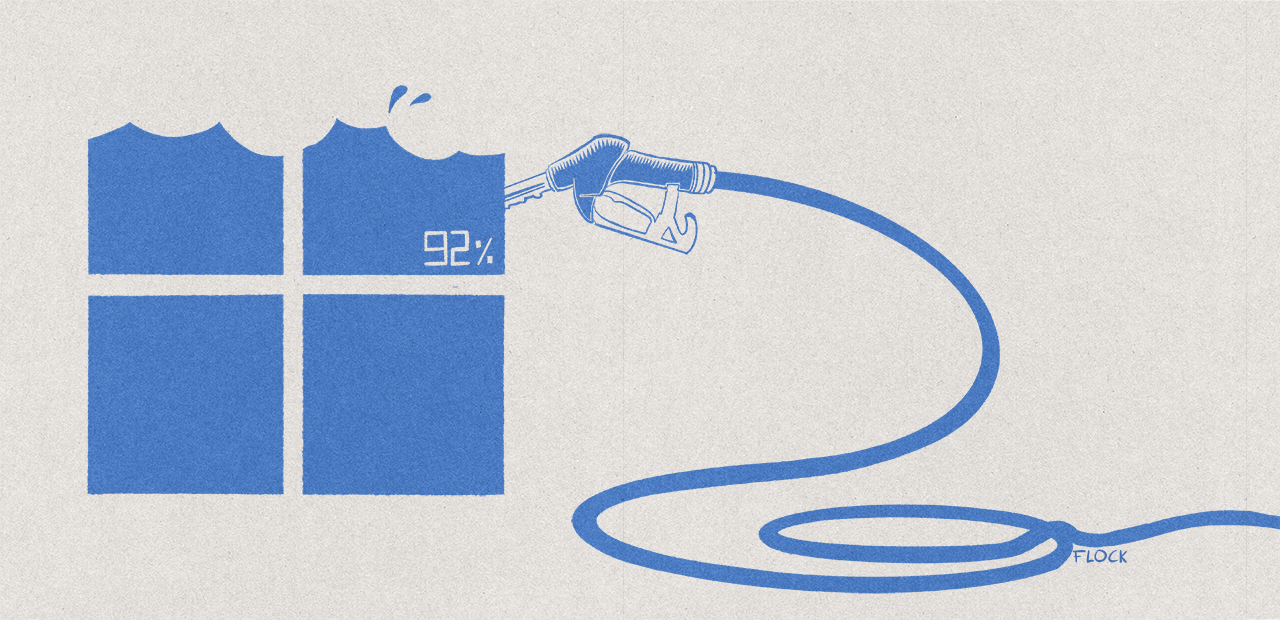

Commentaires (237)
#1
merci à toi, camarade parano.
 " />
" />
 " />[]
" />[]
je rajoute comodo en plus
pis une VM avec Tails
#2
C’est un bon point à signaler.
Je viens de finaliser ma mise à jour, et je trouve Microsoft extrêmement curieux.
Donc il faut tout décocher, c’est plus sur !
#3
#4
#5
moi je dis: “autant rester sous 7”
:)
#6
Mais … mais… on se croirait sur Android. " />
" />
#7
On est pas obligé d’avoir un compte microsoft pour Windows 8?? Je pensais pourtant bien regarder avant de cliquer, bah en faite non XD.
#8
Bienvenu dans un OS moderne “cloud enhanced”  " />
" /> " />
" />
#9
#10
Chaque fois que tu prononces le mot “cloud” un bébé animal meurt dans le monde. (chatons compris) " />
" />
#11
Bon bah reste plus qu’à chercher les valeurs modifiées une par une dans la base de registre pour pouvoir scripter tout ça.
#12
Win 8 etait pareil. Plein de truc a decocher…
Je reste sur win7.
#13
#14
#15
Ecrire en tout petit limite en dehors de la mise en page est aussi vicieux que de l’opt-in.
#16
Merci pour le recap!
#17
C’est ici qu’on voudrait exporter l’actu en PDF, tellement c’est utile :p
D’ailleurs si quelqu’un peut, s’il pouvait faire partager, ce serait bien. J’ai voulu enregistrer en PDF et j’ai une partie de l’actu qui est tronquée sur la droite et j’ai la 2ème page qui est vide …
#18
#19
Plus je me renseigne sur Windows 9, plus j’aime mon Windows 7 " />
" />
#20
Le fait est que si vous désactivez cette option, la géolocalisation ne fonctionnera plus, même quand une application en aura besoin, notamment les services de cartographie.
Bizarrement, ceux-ci fonctionnent quand même quand la géolocalisation est désactivé dans FF (et je suis sous 7, donc à priori il n y pas de géolocalisation au niveau de l’OS)
#21
C’est décidé. Pendant les 6 prochains mois, je reste sous Windows 7. Après, j’aviserai si ça vaut vraiment le coup. Pour l’instant, cela semble être une énorme amélioration de Windows 8 mais pour les utilisateurs de Windows 7, il n’y a pas un grand intérêt à part peut-être DirectX 12 pour les gamers. Mais bon, avec Vulkan qui devrait être dévoilé à la SIGGRAPH en août et qui a l’énorme avantage d’être cross-platform (XP, Vista, 7, 8, 10, OSX, Linux). Vulkan est soutenu par des entreprises majeures : Valve, Oculus, AMD, Nvidia, Intel, Samsung, Google, etc…
#22
Me concernant j’ai tout désactivé sans exception et j’ai créé un compte local. Et je teste pour le moment en VM voir sil faut vraiment le coup d’être installé en dur.
#23
Merci pour ce petit récap, surtout que je pense l’installer ce soir
#24
Nan, FF utilise les réseaux sans fil à portée pour te localiser (avec la BdD de Google Maps).
#25
#26
Cloud, the next evil.
#27
+1!!!
#28
#29
Sous FF, passe en mode lecture et imprime dans un PDF " />
" />
#30
Sympa le keylogger activé par défaut " />
" />
#31
Je vais rester sur Windows 7. " />
" />
#32
L’opt-in sur ces réglages très bavards n’est pas interdit ?
#33
#34
Microsoft va se prendre un nouveau procès au niveau européen. ☺
#35
En même temps je ne vois pas comment tu peux faire une requête Bing (Cortana) sans envoyé les données de saisie clavier à Microsoft ?
#36
Quel keylogger ?
Pour info, j’ai fait l’analyse de la déclaration de confidentialité de Windows 8.1 et c’est déjà la cata.
Microsoft a bien changé…
#37
Sur cette image “Envoyer des données de saisies clavier…”
 " />
" />
Nouveauté Win 10 apparemment (rien vu de tel dans les paramètres Win 8)
EDIT : Grillé en 33
#38
#39
#40
Le opt-in n’est pas le seul problème. Il y a beaucoup trop d’options !
Même pour quelqu’un connaissant relativement bien le système, il est très difficile de ne pas passer passer à côté de quelques paramètres. Je crois donc que beaucoup de gens abandonnent simplement face à au nombre incroyable de paramètres.
Il n’y a qu’à voir les captures dans l’article : qui pourrait avoir envie de s’emmerder à lire tout ça, sachant qu’en plus, c’est loin de représenter tous les paramètres du système susceptibles d’envoyer des données ? Tout ce que veulent la plupart des gens, c’est que ça marche !
Et je ne parle pas de tout ce qui n’est même pas désactivable sans bidouille avancée comme de changer les ACL de certaines clés de registre…
Les options de confidentialité devraient être limitées à :
#41
Une requête d’un moteur de recherche n’a pas besoin de savoir ce que tu as tapé… juste les caractères résultants de la frappe dans le champ (ce qui est TRES différent hein).
Dans tous les cas, Win10 fait peur, c’est Android full Gapps en pire dès le lancement. :(
Moi je dis il est urgent d’attendre.
#42
Smartscreen est pas le dernier des mouchards non plus hein…
#43
#44
Clic droit -> partager la page -> tous les contacts -> envoyer.
Merci NXi
#45
#46
Google ne vend pas de données perso  " />
" />
#47
Au risque de vous affoler, c’est pareil sur vos smartphones sous Android, que ce soit clavier Google de base ou clavier tiers " />
" />
#48
#49
Mais, mais, si on ne laisse pas MS pr (rev)endre nos données persos, on met son modèle de financement en danger et comment on s’assure un système d’exploitation libre et indépendant ensuite? Par un abonnement ? " />
" />
#50
c’est franchement honteux de la part de Microsoft de cacher ces options… c’est digne d’un spyware!
Je ne me suis pas fait avoir sans avoir lu l’article, j’ai vu le coup fourré ;)
#51
Ou sur Linux " />
" />
#52
#53
#54
#55
#56
C´est vrai que le virage que prennent tous les os commerciaux concernant la vie privée ne me plaît pas. Avons-nous le choix d´éviter ces os ? Oui et non, car c´est toujours une infime minorité qui lit les cases à cocher/décocher et qui fait le pas pour tenter de ne pas tout dévoiler à ces entreprises très avides de données personnelles. Pour les autres, l´essentiel c´est que ca fonctionne…
#57
#58
Ce n’est pas du tout un keylogger, là dessus certains journalistes se sont jetés dessus et utilisé ce mot alors que ça n’a rien à voir
http://www.zdnet.com/article/does-windows-10-really-include-a-keylogger-spoiler-…
#59
Un sujet connexe : http://windows.microsoft.com/fr-fr/windows-10/windows-update-delivery-optimization-faq
L’optimisation de la livraison télécharge les mêmes mises à jour et
applications que celles que vous obtenez via Windows Update et le
Windows Store. L’optimisation de la livraison crée un cache local et y
stocke brièvement les fichiers qu’elle a téléchargés. En fonction de vos
paramètres, Windows envoie ensuite des parties de ces fichiers vers
d’autres PC de votre réseau local ou vers des PC sur Internet qui
téléchargent ces mêmes fichiers.
La fonction de partage des mises à jour via P2P est active par défaut, à désactiver si on ne veut pas offrir son upload à Microsoft…
#60
Au fait les mises à jour sont toujours forcées ou on peut désactiver ça maintenant?
#61
#62
#63
Pourquoi tu réponds, Konrad ?
Lâche l’affaire.
Concernant MS et la confidentialité, ils auraient tort de se priver, les gens cliquent sans lire dans 95% des cas…
C’est une bonne raison pour pleurer et raler après….
En tous cas ce Windows 10 chez moi ca va être simple : niet ! Même en VM, même pour la compatibiité avec le boulot.
#64
#65
Certains ont l air étonné mais tu as ca pour tout, google, Facebook, Ms, Appel, Android, tout est enregistrer partout et tout le temps, même les conversations téléphoniques, sms etc…. Donc même en désactivant quelques fonctions, a partir du moment ou tu es sur le “online” ta vie privée ne t appartient plus vraiment.
Puis c est pas comme si on avait des infos de fou a cacher non plus. Si Ms sait que j aime le sport que j ai 300 contacts, que j ai un faible pour les brunes et que j aime manger des pommes…. Bon bah ok. Après sur le principes, je comprend que cela puisse gêner. A part désactiver quelques paramètres, on ne sait pas faire grand chose.
#66
#67
dites c’est pas censé être dans ce fameux éditeur qu’on choisit 32 ou 64 bits ?? pck moi je veux la 64 bits
#68
Tu as un exemple ici :http://www.frandroid.com/android/applications/201521_clavier-google-3-0
Ces claviers utilise le machine learning pour pouvoir te donner les bons mots ou les mots les plus utilisés par les utilisateurs.
Ça permet par exemple d’avoir des marques, des noms, prénom dans les suggestions sans avoir jamais tapper leur nom dans ton téléphone.
#69
#70
Vincent, tu est un dieu pour moi ! " />
" />
 " />
" />
Merki bien !
#71
#72
#73
C’est un peu caché en fait, mais ça a toujours été possible. Je suis tomber dessus naturellement en essayer de ne pas utiliser de compte en ligne, j’ai cliquer sur les différents choix pour voir vers quoi ça me dirigeait et j’ai trouvé un bouton Compte local si je me souviens bien.
De toute façon, tu peux faire la bascule vers un compte local http://www.pcastuces.com/pratique/astuces/3886.htm)
#74
Bah exactement, tu tournes la dos soit t accepte, ya pas vraiment de nuances ou l illusion d en avoir une.
#75
#76
Pas forcément, faut voir l’évolution de steam sur linux, si c’est suffisant, ce sera plus windows que j’aurais " />
" />
Ils ont 4 ans pour augmenter le catalogue ^^
Et puis plus que 4 ans, je te rappelle qu’il y’a encore des XPs en circulation donc bon.
#77
Il y avait un utilitaire pour ça, je sais pas si il marche encore sur la version “officielle” (non preview)
#78
Oui mais bon, ne dis quand même pas que soucieux de la vie privée comme tu affirmes l’être, que tu ne savais pas qu’Androïd, tout comme son papa Google, sans doute les précurseurs et les plus efficaces en la matière, enregistraient les frappes depuis des lustres…
#79
Je viens de lire sur Ars Technica que Wifi Sense (la techno là qui envoie vos donnés wifi à tout le monde) ne fonctionne pas avec un compte local. Ouf !
#80
Heuuuu, c’est moi où dans la capture il y a marqué que ces données sont :
 " />
" />
STOCKES SUR L’APPAREIL
et pas sur le cloud ?
Le clavier récupère les info des services google dont il a déjà accès et aux apps tierces pour récupérer des info provenant de ton téléphone, il n’est écrit nulle part que ces textes tapés sont envoyés dans le cloud non ?
#81
Bonjour
De toute façon à partir du moment où on est sur internet, nous sommes tous tracez.
De plus, il y a un traceur auquel personne ne peux échapper à moins de passer par un vpn et encore, je ne suis pas sur ce traceur s’appelle adresse IP.
#82
#83
#84
Bien sûr que si que c’est sur le cloud, la preuve quand tu captes pas t’as plus de clavier !
#85
Oui oui, et mon IP c’est 127.0.0.1
#86
#87
Et la preuve qu’il envoi pas les données sur le cloud, je viens de vérifier sur mon Xperia, il y aune option pour synchroniser le clavier Google, qui est désactivée par défaut  " />
" />
 " />
" />
C’est possible, c’est juste désactivé par défaut
#88
#89
Il y a pourtant un point commun, ce sont des acronymes " />
" />
#90
T’emballes pas, j’ai l’impression que tu t’adresses à un échappé de jv.com " />
" />
#91
Ecoute, perso, j’ai toujours pas de preuve que le clavier Google envoi quoi que ce soit à Google, perso …
Et ta source semble même prouver le contraire … Vu qu’elle indique clairement que les données sont stockés sur le téléphone.
#92
Merci
#93
#94
Yep, ce que j’ai dit plus haut, cette option n’est active que si tu as coché synchronisation du clavier Google, option désactivée PAR DEFAUT sur mon Xperia Z3c ET mon Nexus 4 …
 " />
" />
Opt out => tout ce que je demande perso
Donc oui, j’attend toujours la preuve que “Google récupére tout ce que je tape sous Android”.
#95
#96
#97
fait gaffe tu as fait tombé ton chapeau en alu  " />
" />
#98
#99
#100
Comment tu sais désactivé par défaut ? ta installer et désinstaller complètement ton tel ?
Faut quand même rappeler que dans les paramètres des tel android, partie comptes et synchronisation - Google tout est coché lors de la première utilisation…
Je le rappelle au cas ou parce que ce que je lis me fait un peu peur. Comment on peut être offusqué par Microsoft mais pas par Google.
#101
#102
Non du tout, je suis un cynique et pragmatique, qui a un regard lucide sur ce monde c’est tout. Après on accepte, on n’accepte pas, on fait avec ou sans, on limite plus ou moins la casse, et puis voilà.
#103
#104
Le Nexus 4 a été resetté completmeent et réinstallé il y a une semaine, et je n’ai jamais touché à ces paramétres sur mon Xperia Z3c.
Et j’avais tout coché lors de la configuration de mon Nexus (vu que je voulais toute la synchro avec mon compte google pro).
C’était actif chez toi ?
#105
#106
Non tu as raison, Google sur un OS open source où tout le monde peut voir les mouvements de data, et survire qui fait quoi, Google ment sur ce genre d’info, et rajoute même une option qui ne sert à rien vu que c’est déjà actif par défaut …
 " />
" />
Je veux bien être un peu parano, mais il y a quand même des limites
#107
#108
Moi qui est changer de tel récemment oui. Google vidéo, play, contact, agenda etc oui.
Le clavier Google je peux pas dire vu que je m’en rappelle pas déjà une, et que le clavier était pas installer par défaut sur mon tel LG.
D’ailleurs je crois que c’est le cas pour tout les constructeurs.
#109
#110
j’ai pas besoin d’avoir accès au source de l’app pour voir si Google envois tout ce que je tape dans le cloud …
#111
#112
Tiens :https://support.microsoft.com/en-us/kb/3073930
#113
Faut quand même faire attention AOSP est open source. Android seul pas du tout.
La personnalisation poussé n’est pas le signe d’une ouverture.
#114
C’est très bien, j’en suis heureux pour toi " />
" />
#115
#116
“le Clavier Google 3.0 va être capable de mieux vous comprendre en suggérant des mots plus familiers. Comment ? En tirant partie des applications et services Google, et des données saisies pour améliorer les suggestions.”
#117
#118
#119
Donc le clavier va récupérer des info des services Google, mais rien ne dit qu’il envoit les info VERS le service Google. Les capturent disent même exactement le contraire.
#120
Mais c’est comme Microsoft… Rien n’est à l’insu. Juste tu veux pas te prendre la tête donc tu laisse la configuration par défaut, et tu te retrouves quelques année plus tard avec ton historique complet de tes positions avec l’application Gmaps.
Et ils édulcore cette connaissance en créant un service jouant sur les émotions. (se remémorer pourquoi on était à cette endroit ce jour là).
Maintenant faut être cohérent. Tu peux pas vouloir un assistant qui comprend ce que tu lui dis et refuser qu’on récolte ta voix pour améliorer sa compréhension. En gros parler naturellement que comme un robot à cet assistant.
Pareil pour un clavier qui donne de bonne prédiction, de bonne correction.
Etc.
#121
#122
#123
#124
Pour que le service te renvoie une information pertinente il faut peut être lui envoyer quelque chose non ? " />
" />
#125
#126
ils piochent des info des services Google
 " />
" />
Liste des services Google :
 https://fr.wikipedia.org/wiki/Liste_des_services_en_ligne_de_Google
C’est déjà pas mal non ? Pas forcément besoin de récupérer ce que tu tapes au clavier
#127
Tu as pas compris le but du machine learning on dirait.
 " />
" />
Mais je vois que je ne te ferai pas changer d’avis et je ne suis pas là pour ça. J’espère au moins que tu auras appris quelque chose.
#128
Excuse moi, mais :
- il n’y a aucune source qui dit que Google stocke ce que tu tapes sur le cloud
- la news qu’on trouve dit que Google stocke les infos tapes sont stockés sur ton téléphone
Pardon de rester sur mes positions …
#129
J’ai fait la mise à jour, et je trouve les textes dans Outlook et Firefox dégueulasse :s
#130
Ah mais tu es pardonné t’en fais pas. =)
#131
La question a se poser c’est pas tant de savoir si ça existe aujourd’hui que
de savoir si c’est du domaine de plausible.
Un entreprise comme Googlei peut-elle demain se permettre a travers je ne sais quel maj ou accès distant
d’activer ce genre de systèmes sans risques trop élevé (image de marque,lois) et avec un possible gain.
J’ai bien peur que oui.
On ne peut donc compter que sur le “don’t be evil” de Google, c’est un peu faible comme assurance.
Sans autre moyen de pression, d’influence pour s’assurer que ça n’ arrivera pas , il est clair que l’usage de système vraiment libre (pas open source) est recommandé, car pour eux, un tel traitement serait probablement du suicide.
#132
Pourtant y’en aurait à dire sur Chrome OS " />
" />
#133
#134
Ce qui est étonnant de la part de certains lecteurs, de se poser encore la question du plausible, ou du politiquement correct, ou de “ Microsoft c’est lui qui a le plus de procès contre la nsa”…
Je vous invite a regarder l’édition 2014 et 2015 de passageenseine.org/.
Il ne faut pil ne faut pas se poser la question du plausible, ni se dire que parce que ce n’est pas écrit dans les clauses il n’ont pas le droit de le faire. Tout les documents fournis par les lanceurs d’alertes démontre que tout les droits ont été de long en large et en travers…
La démarche de beaucoup d’acteurs indépendant est de maintenant on fait quoi ?
On attend attend patiemment de se faire déplumée ou on reprend la mains sur nos données personnelles.
Je ne parle pas de Cozy Cloud qui surf sur la question de la vie privée pour se faire du fric…
#135
#136
Je n’ai pas… Comment dire… Approfondi le sujet " />
" />
#137
#138
Un truc comme ça quoi.
#139
Soit, et comment ton téléphone récupère des info pertinente s’il n’envoie rien dans ses requêtes vers les services google? et comment les services google sont améliorés pour que le services s’améliore vu que rien ne remonte vers ces dit services quand ce qu’il retourne est de la M?
#140
#141
Serieux ? entre Gmail, G+, les recherches, G Calendar, Youtube … Tu n’arrives pas à voir comment Google peux récupérer des info sur toi ?
Google est “OBLIGE” de piocher dans TOUT ce que tu tapes, pour avoir avoir des info correctes ?
#142
Bien ! On avance … maintenant au lieu de dire qu’il est évident qu’ils récupèrent 100% de ce que tu tapes, on part dans l’imaginaire :
 " />
" />
Est ce qu’ils pourraient le faire ?
Oui ! Ils pourraient aussi vendre à ma copine le nom et l’adresse de toutes les personnes chez qui je passe, ou faire exploser mon téléphone à distance si j’essaye de passer sur un téléphone concurrent !
Ils pourraient très bien !
Mais je pensais que le sujet ici c’est : il y a une option OPT IN chez Windows qui le fait, et une option OPT OUT chez Google.
Est ce que Microsoft pourrait revenir en arrière et Google l’activer de manière fourbe et furtive ? Peut être … mais bon commençons par parler de la réalités avant de partir sur les fantasmes avec les classiques du “don’t be evil” & co
#143
#144
Désolé de te décevoir, mais les questions sont plutôt du genre:
“komen ge fé pr instalez windoz 10 lol?”
#145
Je vois très bien (même si ma manière d’écrire une recherche google est très très différente de celle d’un message), mais maintenant j’aimerais bien que tu répondes à ma question suivante:
Pourquoi TOUS les services googles récupèrent ce que tu tapes SAUF le clavier Androïd?
#146
Parce que c’est open source ? Bon oK je sors
#147
Tu voudrais que Gmail stock les mails en local ?  " />
" />
 " />
" />
Qu’il n’envois pas la recherche aux serveurs Google ?
Maintenant si tu as une source qui explicite le contraire, pas de souci ! Mais en l’état, je n’ai pas de raison logique de penser le contraire … Autre que “trololol”, “be sure to be evil”, , “Google vend des info à la NSA”, ou “oui ils disent qu’ils le font pas, mais ils le font quand même”.
#148
#149
Tu penses sérieusement que à chaque lettre que tu tapes sur ton téléphone, il va pinger tous les services Google à la recherche d’un mot commençant par “Par” pour me proposer PARIS ?  " />
" />
 " />
" />
Combien de Mo de données par mois ce genre de chose ?
Et pourquoi ça continue à fonctionner pareil, quand j’ai pas de data ?
Si tu veux mon avis, il va charger un “dictionnaire” des mots sur ton tel, et faire les recherches dans le dico.
Moins d’accès inutile, fonctionne même offline …
#150
#151
#152
c le truc ou tu lance google pour aller sur facebook
#153
#154
Ce n’est pas de l’incapacité de se sortir les doigts mais de la volonté de ne pas se sortir les doigts: assisté un jour, assisté toujours.
Ils savent très bien qu’en demandant il y aura des bonnes poires pour faire le travail à leur place.
Et surtout honte à ceux qui oseraient les rembarrer.
#155
N’étant absolument pas issu de monde de “l’informatique”, tout ce que j’ai appris, je l’ai appris seul et en lisant, lisant, lisant les forums et en recherchant, recherchant, recherchant. Je ne postais jamais la moindre question, parce que ma fierté aurait trop pâti de passer pour un crétin, d’ailleurs, les rares fois où j’en posais, soit personne n’avait la réponse, soit on ne comprenait pas ma question " />
" />
Toujours est-il que maintenant je “sais” certaines choses, et ce n’est pas en demandant systématiquement que j’ai acquis cela, car quand on te mâche tout, il ne reste pas grand chose au final, sinon rien.
#156
Oui et c’est là où tu vois bien la différence entre l’éducation nationale (on te gave d’information à 75% inutile) et les bonnes formations privées où on te donne les outils pour chercher l’information et à toi de la trouver.
NB: la majorité des ingés IT sortent de l’EN, avec un master juste bon pour se torcher avec. Ceci explique cela.
#157
#158
Exactement " />
" />
Et puis pour ce à quoi ça sert le bac… Comme les autres diplômes EN quoi: PQ de secours.
#159
Ça devrait au moins, à défaut d’autre chose, donner un minimum de culture (générale) et non des foutaises.
#160
Culture G ? T’es pas fou ? Moins le peuple est éduqué, plus il est contrôlable.
C’est pour ça que l’EN gave les élèves de trucs parfaitement inutiles et de propagande sans leur donner les moyens ni l’envie de trouver l’info par eux-mêmes.
Tout ça en nivelant de plus en plus par le bas (faut bien aider certaines catégories de population à s’intégrer…).
Le rôle de l’EN est de formater du mouton à la chaine, rien de plus.
#161
#162
#163
#164
#165
#166
#167
#168
#169
#170
Dire que les données saisies dans la dash envoyées par proxy à Amazon, activé par défaut, avaient un scandale de tous les diables sur Ubuntu, dénommé un temps “spyware” (par RMS).
Là c’est tout bonnement effarant… et ça n’a l’air d’ébouriffer personne. Comme quoi les adeptes du manchot sont sans doute plus sensibles aux sujets de vie privée, et je m’en félicite !..
Je me demande aussi comment les entreprises vont réagir à tout cela… à suivre !..
#171
#172
#173
Arrête de répondre !! DO NOT FEED, bordel.
#174
#175
#176
Mais qu’est ce que tu racontes ?  " />
" />
 " />
" />
 " />
" />
 " />
" />
 " />
" />
Est ce qu’il y a des risque à utiliser l’informatique ? OUI ! Alors ARRETE D’UTILISER INTERNET !
Si tu es tellement terrorisé par le risque que tu as à utiliser un service où l’option “synchroniser avec le could” est désactivé par défaut, qu’est ce que tu fais sur internet ?
Est ce qu’il y a un risque que Apple récupère ta position géographique sur iOS ? Oui ! et même sans OS open source ils l’ont prouvé !
Là tu as un OS open source (donc tu peux tracer 100% des IO avec l’exterieur), et Google dit : ON STOCKE TOUT SUR LE TELEPHONE ! Si ce n’est pas le cas, tu pourras faire un procés retentissant à Google pour violation de vie privée ! Qu’attend tu pour faire un proces ?
Tu penses qu’ils vont changer de politique avec une future update ? Alors prend un des 3000 claviers tiers qui ne demandent pas acces à internet. C’est pas ce qui manque
Tu peux même aller chercher le code source du clavier AOSP et le compiler toi même si tu crains tellement !
Je suis toujours sidéré que sur une news où on parle d’une feature existante sur Windows 10, on débatte du “RISQUE” qu’une telle feature existe sur Android sans aucune autre preuve ou source que : Tu comprend … c’est GOOGLE !
Apres ta dérive sur le Concorde est une belle bêtise à elle toute seule
La raison principale de l’arret d’exploitation du concorde était avant tout son manque de rentabilité économique et pas tant un risque particulier …
#177
#178
Atomusk, regarde juste l’edition 2014⁄15 de “pas sage en seine”http://www.passageenseine.org/fr/archives-et-videos/ et tu trouvera toi même les infos concernant les différentes activité de siffonnage.
La méfiance ne peut que être de mise, surtout quand Microsoft comme à jouer le même jeu que Google.
#179
#180
En attendant, ils ne le font pas et Ms le fait, mais tu as raison, “le risque que Google le fasse” est trop important
Merci captain obvious
AOSP est complètement open source, tu peux moder ton OS comme tu veux, le flasher sur un Nexus, installer les play services si tu veux, et tracer les entrés sorties. Si il “appelle la maison” à chaque fois que tu tapes un texte, ça se verrait.
Ils ont accès à tes mails GMail, ta position, ta recherche, ils ont toute une base de donnée pleine de “phrases que le grand public dit sur le net” grâce à Google Search, et les commentaires de Youtube pullulent de phrases diverses. Mais Google a BESOIN de lire ce que je tape à mon clavier et l’envoyer sur le cloud pour améliorer son service … de suggestion ?
Parce qu’au final, c’est ça la question : Pourquoi avoir “besoin” de remonter les info à Google ? Si c’est pour “ta façon d’écrire” elle n’a pas à quitter ton téléphone. Si tu veux “partager entre tes devices” il y a toujours l’option opt-out. Pourquoi remonter à Google, alors qu’ils ont une source exhaustive déjà dans leurs BDD.
Quelle est la valeur ajoutée pour Google de lire ce que tu dis ?
5)Continuer à faire voler le concorde serait criminel
Carrement ?
Continental Airline qui utilise une piece en titane pour une partie, non de structure (titane, métal tres rigide, donc cassant, ce qui est à éviter sur une piece aéronautique), c’est criminel.
Est ce que faire voler l’A380 apres l’explosion du réacteur sur le vol Quantas serait criminel ? (et pourtout ils sont passé à 2 doigts de la catastrophe) Non … parce qu’ils ont corrigé les failles, amélioré le process et validé que l’accident ne peux plus arriver.
C’est comme ça dans l’aeronautique, les accidents ça arrive, l’important c’est de prendre ses responsabilités quand ça arrive. Et pour le concorde elles avaient été prises. Maintenant quand Airbus annonce l’arret de la maintenance de l’avion parce que ça rapporte rien … On arrete de le faire voler …
#181
Je suis obligé de tout regarder ou tu as un truc en particulier ?  " />
" />
#182
#183
#184
rétrogrades
#185
Au fond, tu dis oui, Google pourrait le faire, mais en pratique ne le fait pas. Je te pose la question suivante : Microsoft peut le faire, mais en pratique, le fait-il?
Tu dis que Google n’a pas besoin de remonter tes infos au Cloud pour améliorer ta saisie (ça se discute, mais c’est pas vraiment le sujet), mais est-ce que MS en a plus besoin?
Tu dis qu’Android ne va certainement pas pinger le serveur de Google pour connaitre tous les mots commençant par par.., mais est-ce que W10 en aura plus besoin?
Les deux se donnent sensiblement les mêmes droits (tous les droits!) sur nos données, et ont sensiblement le même intérêt à les siphonner. Je ne vois vraiment pas de raison de faire plus confiance à Google qu’à MS sur le sujet (mais pas moins non plus).
Reste l’opt-out, qui est appréciable sur le principe, mais qui ne change pas grand chose dans les faits pour qui lit un minimum ce qu’il installe (ce qui est, je l’espère, le cas de tous ceux qui se soucient de leur vie privée).
#186
Atomusk, oui j’ai plusieurs truc en tête mais je suis sur mon tel Android bouh c’est le mal et l’appli fonctionne pas bien donc je vais être bref.
Sur l’édition 2015, il est question de la QPC de FDN et la quadrature du net sur la loi du renseignement avec Benjamin Bayart dont on connait la réponse malheureusement.
Il y a aussi sur l’édition 2014 un résume des activité de la NSA a partir des documents de snowden, un gros travail de recherche pour synthetiser tout les programmes genre Prysm et tant d’autre. Et après a toi de regarder ce qu’il t’intéresse. Il y a aussi la conférence open street mal qui parle du projet en lui même mais aussi de radio et comment écouter des conversation téléphonique par le biais d’un autre téléphone portable bref ça parle de tout mais aussi beaucoup sur l’espionnage de masse
#187
Tout ce que tu dis est vrai à la différence que :
- microsoft a une option se donnant le droit qui est en opt-in
- Google a une option se donnant le droit qui est en opt-out
A partir de là, tu considère ce que tu veux :
- Microsoft a une option qu’ils n’exploitent pas
- Google a une option mais ils le font quand même quel que soit ce que tu tapes.
Maintenant soit tu es capable de prouver (ou si tu as une source) que Google pour chaque touche que tu tapes sur ton clavier va preferer aller chercher un web service plutôt que de voir la base de données qui existe sur ton téléphone (elle est bien là vu que ça fonctionne très bien en offline), pas de souci, mais dire “vu qu’il y a une option sur Windows, forcément Google l’a toujours fait, parce que c’est Google”, j’ai un peu envie de dire wtf ?
#188
comme si les systèmes avaient besoin du cloud pour récolter vos informations…
(d’où le “rétrogrades”)
#189
Quel est le rapport ? Avec la news ?  " />
" />
Que les gouvernements récupèrent ce qu’ils veulent, où ils veulent, c’est l’évidence même. Ils ont la “loi” (sic) avec eux (et peuvent foutre des amendes / prison à ceux qui refusent).
Maintenant le seul lien avec Google c’est que la NSA considère que tout ce qui est dans le cloud Google est à eux. Du coup, notre objectif est de mettre le plus de choses en local et le moins de choses online (ce qui est accessoirement l’objectif inverse de Google, Apple, Microsoft, mais c’est une autre histoire).
Dans les captures qui ont été montrés hier sur le clavier Google il y a “clairement” écrit que les données étaient stockés sur le téléphone.
Donc il est où le rapport exactement ?
#190
#191
Cadeau :
http://www.gnu.org/philosophy/malware-mobiles.html
#192
#193
Atomusk, c’est pourtant clair et tu as tout as fait dédiu mon résonnement. Pourquoi devrions nous mettre de plus nos données sur le cloud alors que tout les scandales on montré que le cloud c’était clairement pas une option viable pour proteger ses données. Donc apparement Microsoft , Google se serait lever torse bombé contre la NSA, contre le gourvernement Français mais integre 4 option de non transmission de méta données pour nous protéger des méchants publicitaires et des méchants gouvernement. Si tu t’arrête 2 détails alors que tout est lié car ces société sont complices…
#194
FUD : Fear, uncertainty and doubt est une technique rhétorique utilisée notamment dans la vente, le marketing, les relations publiques et le discours politique. Elle consiste à tenter d’influencer autrui en diffusant des informations négatives, souvent vagues et inspirant la peur.
 " />
" />
 " />
" />
 " />
" />
En gros : crains Google parce qu’ils vont forcément changer leur politique. Pourquoi ? Comment ? Quand ? on s’en fout. L’important c’est d’avoir peur.
AOSP : J’ai jamais dit que tout android était AOSP, mais qu’il est facile avec un AOSP de modifier l’OS pour récupérer qui fait quoi => il devrait être possible de prouver que ce qu’on tape est remonté à Google.
Pourquoi ils ne le feraient pas : parce qu’ils savent que la levée de bouclier serait trop importante si “TOUT ce que tu tapes sur Chrome/android” serait envoyé vers le cloud.
Tout ce que je tape au clavier n’a pas vocation à se retrouver chez Google … Alors oui, maintenant si Ms le fait et que ça passe comme une lettre à la poste, en effet, ça pourrait changer, mais vu qu’on polémique plus sur “ce que Google pourrait faire” et pas sur ce que MS pourrait en faire, je pense qu’on va pas dans la bonne direction
Donc l’A320 qui avec 22h de vol commercial a eut son premier accident mortel, le faire voler est criminel ?
Statistiquement le risque est trop grand
en plus c’était en partie la faute de son electronique de vol selon l’anquète !
Le programme A400M jetté à la poubelle vu l’accident !
Aaaah les stats … comment l’avion le plus sur du monde (0 accident), devient l’avion le moins sur du monde avec un seul accident en plus de 20 ans !
#195
C’est quoi cette manie d’envoyer des liens sans dire ce qu’il faut y lire ?  " />
" />
 " />
" />
Que Google peux virer des appli de ton téléphone ?
Que le FBI peux installer un spyware sur ton téléphone ?
Que une appli de QRCode peut t’espionner ?
Que Samsung est assez con pour avoir une backdoor sur ses téléphones ?
Qu’un opérateur peut installer un spyware qui devient en plus une faille potentielle béante ?
Ou c’est juste un inventaire à la Prévert pour faire peur ?
#196
#197
Pourquoi : parce que Google, Comment parce que Google, et quand on s’en fout, mais ayez peur : définition du FUD.
Ce que je te dis c’est que SI Google l’avait fait CA SE SAURAIT. C’est facile à vérifier sur un type de téléphone moddé. Je te dis pas que “TOUS” les téléphones devraient passer en AOSP.
Les compagnies aériennes et surtout leurs assurances ne sont pas connes. Si il y a risque, ils arretent. il n’est pas question de faire voler un avion si on est pas certain qu’il est sur. C’est avant tout un souci économique.
Le coût financier et en image d’un accident fait qu’une compagnie aérienne ne prendra jamais de risque significatif .
Maintenant, il y a des entreprises qui prennent des libertés avec la sécurité (justement Continental Airlines qui a mis une piece en Titane à un endroit où une piece rigide donc cassante est interdit, a pris des risques avec la sécurité de l’avion ET des autres avions et est une des causes d’accident du Concorde).
#198
Non " /> ! Je croit au fées
" /> ! Je croit au fées  " /> Je croit aux fées
" /> Je croit aux fées  " />
" />
(Captain Here: Hook )
#199
#200
#201
Cela a surement été dit, mais cet article est cité dans le Figaro :
http://www.lefigaro.fr/secteur/high-tech/2015/07/31/32001-20150731ARTFIG00319-wi…
#202
… Ou que Windows 10 est vraiment super moche … oups je suis HS :)
#203
Je suis bien de ton avis.
 " />
" />
En fait, on se rend compte que WX est plutôt un OS de tablette, avec des options “vie privée” (en fait on n’en a plus aucune !) qui ne choque personne sur des tablettes puisque c’est la “norme”… mais ce n’est pas ce à quoi on était habitué sur un O.S. de desktop/laptop.
Du coup, à voir comme par exemple les entreprises sont réticentes avec des Androids (et on les comprends bien, cf la récente faille monstrueuse des MMS), alors je me demande vraiment comment sera l’accueil là… à moins, comme tu le dis qu’il n’y en ait aussi peu d’avec 8⁄8.1 !..
#204
Les entreprises ont fait leur passage en Windows 7 il n’y a pas longtemps, il y en a un paquet qui étaient sous XP, alors Windows X, ce n’est demain la veille malgré les sondages bidons que j’ai pu lire. Les petites structures passeront probablement en douceur en WINX dans quelques mois lors de l’achat de nouvelles machines, les grands groupes, ce n’est pas pour demain. Windows 11 ? :)
#205
Tu as très probablement raison. Là où je bosses (grand groupe) le passage à 7 est effectivement pas si ancien je doute qu’on change de si tôt !..
 " />
" />
On aura sans doute plus rapidement des iPads qu’un changement d’OS desktop.
#206
C’est quoi le sujet de la news ?
#207
#208
Non, l’idée avait surgit à un moment donné de mettre des surface, mais c’est définitivement abandonné. Maintenant ce sont bien des iPad qui sont envisagés… c’est plus “raisonnable” ! " />
" />
#209
Tu oublies un élément essentiel du “raisonnable” : IBM !.. " />
" />